如何在 Excel 中设置打印区域
您可能并不总是需要打印巨大的 Excel 电子表格的所有内容。如果您需要在电子表格中包含单元格而不是其图形,该怎么办?或者您可能只需要在打印输出中包含更具体的单元格范围?在这种情况下,打印整个电子表格会浪费墨水和纸张。但是,有几种方法可以配置打印区域,以便您的打印输出仅包含所需的工作表内容。
打印区域选项
Excel 包括一个打印区域 选项在其页面布局选项卡上。这可能是配置打印电子表格输出的最佳选择。该选项使您可以选择更具体的单元格范围区域以包括在最终打印输出中。因此,不在打印输出区域内的单元格会被排除在打印输出之外。
首先,通过按住鼠标左键并拖动光标来选择电子表格中要包含在打印区域内的单元格范围。单击“页面布局”选项卡上的打印区域。选择下方快照中显示的设置打印区域选项。
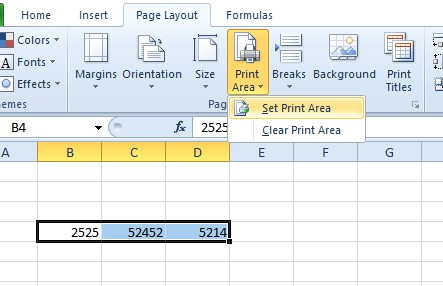
现在按打印标题按钮打开页面设置窗口。单击打印预览以打开打印电子表格的预览。现在将只包括您为打印输出区域选择的单元格。

如果您需要放大选定的打印区域,请选择添加到打印区域选项。您只能在已经设置打印输出区域时选择该选项。然后选择一些相邻的单元格添加到原始打印区域。如果新选择的单元格不在原始打印输出区域旁边,它们将包含在单独页面上的附加打印区域中。按打印区域按钮,然后选择添加到打印区域以使用所选单元格扩展原始打印输出区域。
要重置打印区域,您可以选择清除打印区域选项。这将擦除所有选定的打印区域。按打印区域并选择清除打印区域以从电子表格中删除所有打印输出区域。
打印图形
如果您只需要在电子表格中打印几个图形,您并不总是需要为它们设置打印区域。而是使用光标在工作表上选择一个图表。然后打印预览将仅包括所选图形,如下面的快照所示。
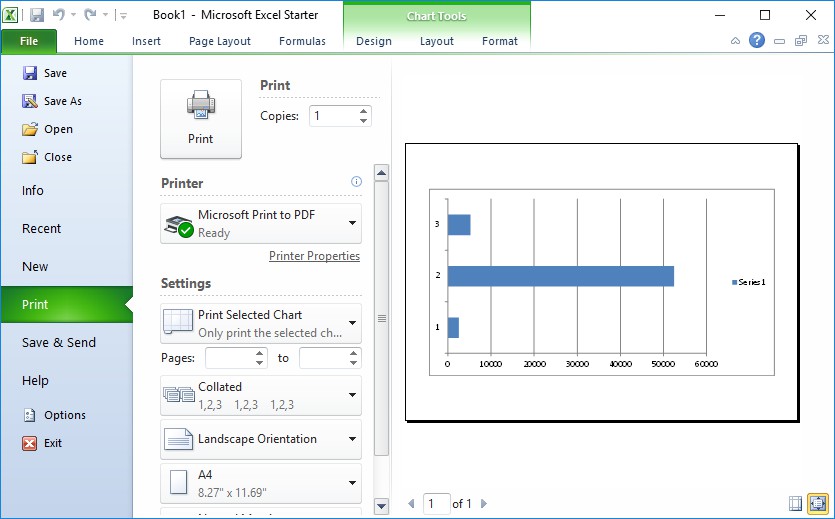
或者,选择包含图形的空白单元格范围作为打印区域,如下所示。然后点击打印区域和设置打印区域来设置打印区域。现在打印的输出将只包括图表和选定的空单元格。
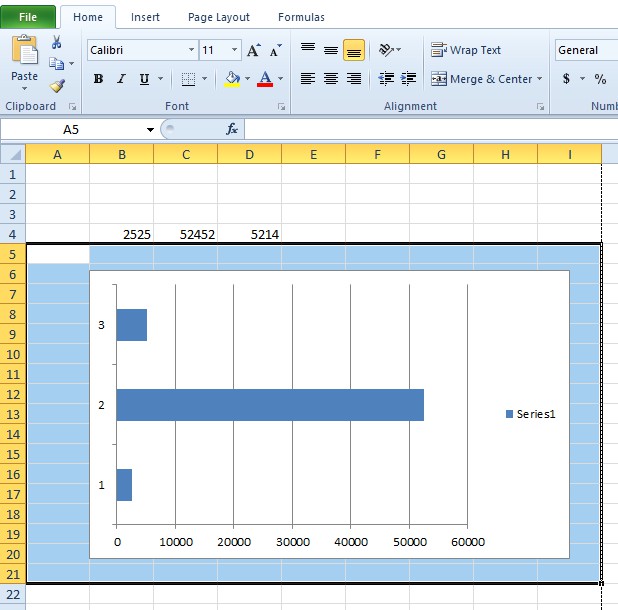
使用 Kutools 在一页中打印多个单元格区域
如果您在 Excel 电子表格中选择多个打印区域,Excel 会在它们之间包含分页符。因此,每个打印输出区域都打印在单独的纸张上。这会浪费纸张,但您可以使用 Kutools 插件将多个单元格范围打印到一张纸上。这是一个带有 200 多个额外 Excel 工具的附加组件,零售价为 39 美元。
将 Kutools 添加到 Excel 后,您可以使用打印多选向导从多个打印输出区域中删除分页符工具。单击企业选项卡,按打印按钮并选择打印多选向导。这将打开一个打印多项选择向导,您可以从中选择要包含的单元格范围打印输出。

点击对话框上的+按钮选择单元格要包含在页面打印输出中的范围。您可以按向上和向下按钮重新排列单元格范围引用。单击下一步按钮以打开打印选项。
调整页面设置设置以删除分页符不是必需的。但是,如果需要,您可以选择指定新的打印设置来配置新的页面设置。选择在范围之间添加一个空白行选项会在新工作表上选定的打印区域之间添加额外的间距。
单击下一步以选择一个选项包含选定单元格区域的新工作表。选择激活工作表,但不打印选项,这会在 Excel 中打开工作表,以便您可以在打印前进行进一步调整。然后,当您按下下一步时,选定的打印区域将作为图片对象复制到一个新工作表中,如下所示。您可以拖动打印输出区域来改变它们在工作表上的位置。单击页面布局> 印刷标题 > 打印以打印新页面。
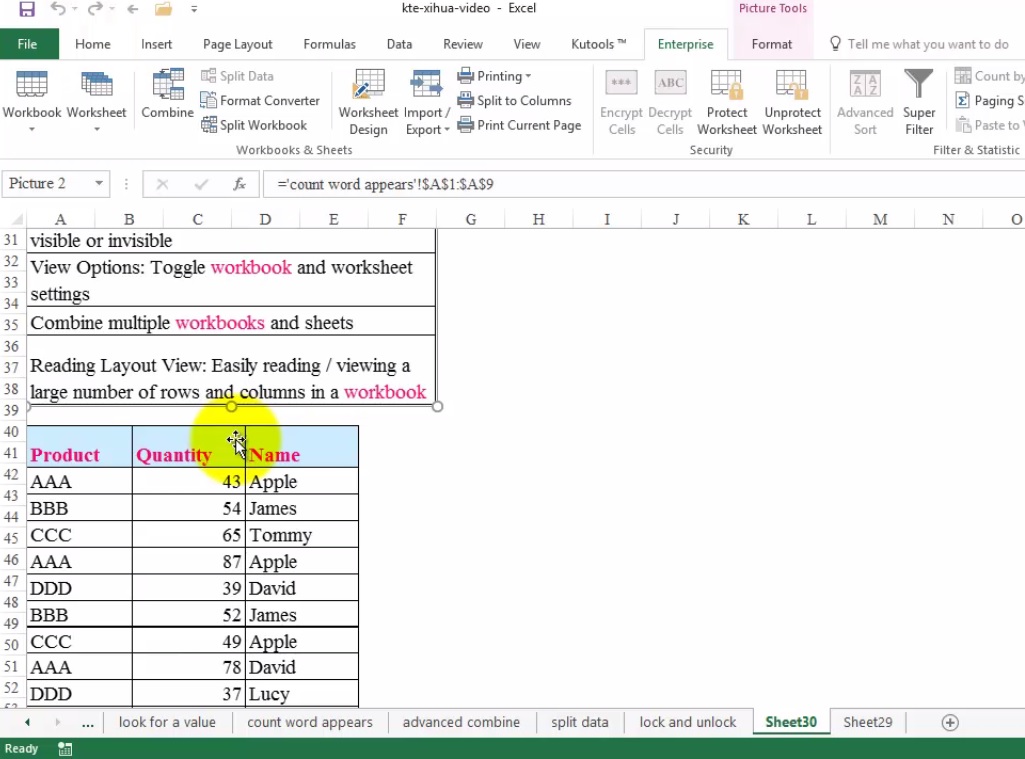
这就是您如何在 Excel 2016、2013 和 2010 中配置打印区域的方法。 Kutools 中的 设置打印区域 选项和打印多选向导可以为您节省墨水和纸张的放样。您还可以通过在“页面设置”窗口中配置 Excel 的适合缩放选项以仅在一页上适合所有打印的电子表格内容来节省墨水。













0 评论